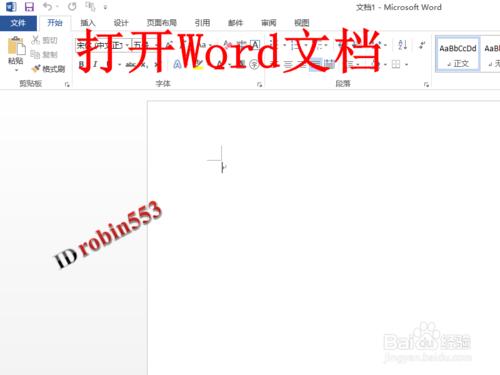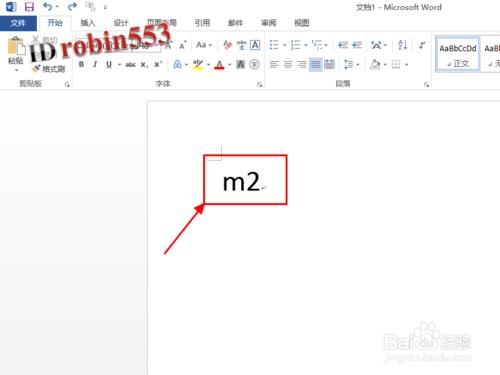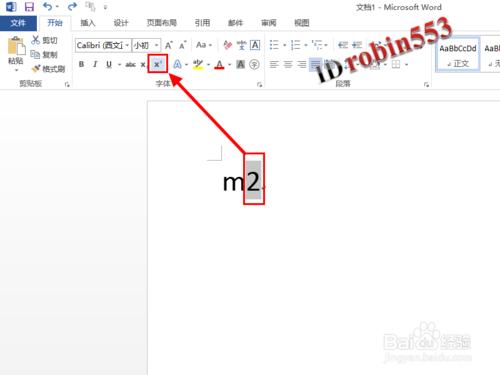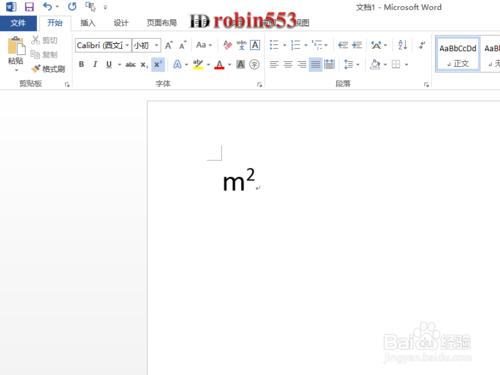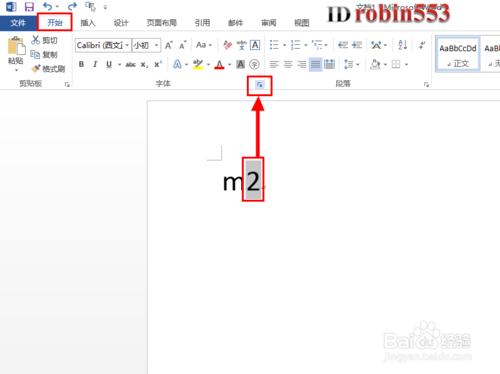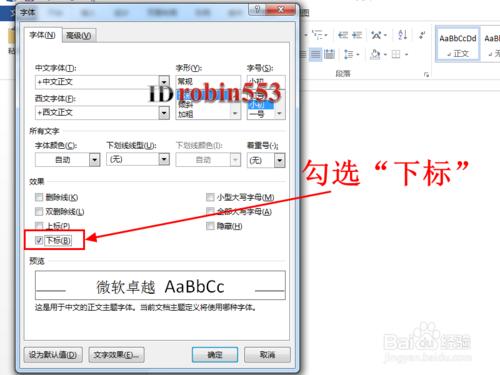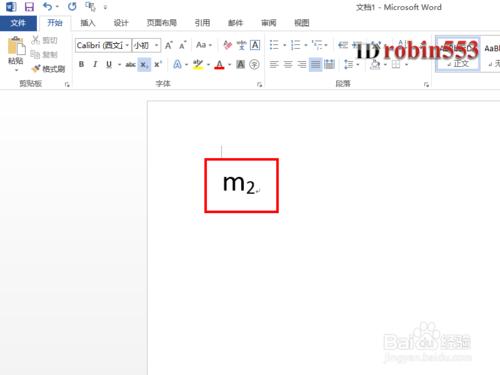在編輯Word文檔時,我們經常遇到這樣的情況,需要在文檔中輸入如平方米之類的帶有上標或者下標(腳標)的符號,一些朋友不知道怎麼輸入,現在小編就和大家分享怎麼輸入上標或者下標。
工具/原料
Office Word
第一種方法
首先打開我們編輯內容的Word文檔,點擊進入開始選項卡。
在需要插入的位置處輸入相應的內容,小編這裡需要輸入平方米的符號,因此輸入“m2”。
接下來選中需要變為上標的文本內容,然後點擊開始選項卡中字體選項組中的上標圖標。
點擊上標圖標之後,就可以看到剛才輸入的m2已經變成平方米的符號了。
第二種方法
這種方法同樣地需要先輸入相應的文本內容,選中需要設置為上標或者下標的內容,然後點擊開始選項卡字體選項組右下角的小箭頭。
在打開的字體窗口中,根據需要勾選上標或者下標選項。
勾選相應選項後點擊“確定”,然後就可以看見剛才選中的內容已經變成上標或者下標了。
注意事項
還可以使用右鍵菜單來實現。